Conseils pour QuikCapture GoPro : Optimisez vos expériences GoPro
Vous prenez votre GoPro et-grâce à Quick Capture Go Pro-vous commencez instantanément à enregistrer sans vous embêter avec les réglages. Les utilisateurs réels dans le monde entier comptent sur cette fonction pour ne jamais manquer un instant d'aventure. Dans cet article, nous allons explorer ce qu'est GoPro QuikCapture, comment l'activer, des astuces pratiques d'utilisation et même une boîte à outils complète pour éditer et convertir vos clips épiques.
Partie 1. Qu'est-ce que QuikCapture sur GoPro ?
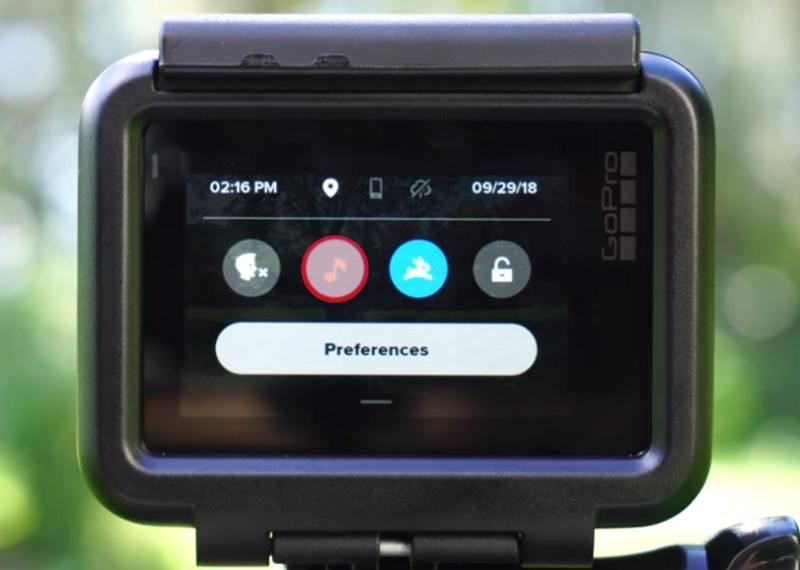
Quick Capture Go Pro est une fonctionnalité dynamique conçue pour simplifier votre expérience de tournage. D'un simple appui sur le bouton de déclenchement, votre caméra s'allume et commence à enregistrer instantanément-idéale pour ces moments spontanés. La fonction GoPro Quick Capture conserve non seulement la batterie en maintenant la caméra éteinte jusqu'à ce qu'elle soit nécessaire, mais elle vous permet également de capturer la vie telle qu'elle se déroule.
Compatibilité GoPro QuickCapture :
Toutes les caméras GoPro ne disposent pas de cette fonctionnalité. Voici les modèles GoPro qui prennent en charge la fonction Quick Capture de GoPro :
- HERO10 Black
- HERO9 Black
- HERO8 Black
- MAX
- HERO7 Black
- HERO7 Silver
- HERO7 White
- HERO (2018)
- HERO6 Black
- Fusion
- HERO5 Black
- HERO5 Session
- HERO Session
- HERO4 Black
- HERO4 Silver
- HERO4 Session
- HERO+ LCD
- HERO+
- HERO (2014)
Cette large compatibilité garantit que, que vous utilisiez le modèle le plus récent ou une version plus ancienne, vous pouvez toujours profiter de la commodité de GoPro QuikCapture.
Partie 2. Comment activer Quick Capture sur GoPro
La fonction GoPro Quick Capture est conçue pour fonctionner de manière transparente, même lorsque votre caméra est éteinte. Cependant, elle nécessite que la fonctionnalité soit activée en interne. Certains modèles, comme le HERO4 Session et le HERO5 Session, ont cette fonction activée par défaut, tandis que d'autres peuvent nécessiter une activation manuelle.
1.Accéder aux Préférences de la caméra : Allez dans les Préférences de votre caméra> GÉNÉRAL et sélectionnez l'option QuikCapture. Activez-la pour vous assurer que la fonction Quick Capture Go Pro est activée.

2.Utiliser la fonction de déclenchement : Lorsque la caméra est éteinte et que vous devez capturer un moment, appuyez simplement sur le bouton de déclenchement. La caméra s'allume immédiatement et la fonction GoPro Quick Capture commence à enregistrer avec les paramètres précédemment utilisés.
3.Intégration sur le bureau : Pour plus de fonctionnalités, téléchargez l'application GoPro Capture pour ordinateur sur [le site officiel de GoPro]. Installez le logiciel sur votre ordinateur Mac ou Windows et suivez les instructions à l'écran. Une fois connecté, l'application détectera votre caméra et vous permettra d'utiliser la fonction GoPro Quick Capture tout en gérant vos fichiers vidéo sans problème.
Partie 3. Astuces concernant GoPro Quick Capture pour vous
Pour tirer le meilleur parti de votre expérience GoPro Quick Capture, voici quelques conseils :
- Vérifiez l'état de la fonction : Assurez-vous toujours que la fonction est activée dans les Préférences de votre caméra. Accédez aux paramètres QuikCapture et confirmez si elle est activée ou non avant de partir en aventure.
- Optimisé pour les vidéos et les timelapses : Rappelez-vous que cette fonction est idéale pour filmer des vidéos et des photos en timelapse. Ne vous attendez pas à capturer des prises en mode rafale ou d'autres modes spécialisés.

- Mémorisation des paramètres : Une fois activée, la fonction Quick Capture GoPro Hero5 mémorise vos paramètres vidéo précédents, il n'est donc pas nécessaire de reconfigurer à chaque utilisation.
- Fonctions distinctes des boutons : Une simple pression sur le déclencheur lance l'enregistrement vidéo, tandis qu'une pression longue (environ 3 secondes) active le mode timelapse. Appuyer à nouveau sur le déclencheur arrête l'enregistrement et éteint la caméra.
- Connexion fiable pour la capture sur bureau : Si vous utilisez l'application GoPro Quick Capture, assurez-vous de télécharger l'application GoPro Capture pour PC. Utilisez un câble USB fiable pour connecter votre caméra à votre ordinateur pour un déchargement et un transfert vidéo efficaces.
- Utilisez les HiLight Tags : Pour identifier facilement vos meilleurs moments, profitez des HiLight Tags, qui permettent de repérer rapidement les moments forts de vos enregistrements.
- Optimisez l'autonomie de la batterie : Comme Quick Capture Go Pro ne s'allume que lorsque vous appuyez sur le bouton de déclenchement, il évite une décharge de batterie inutile. C'est parfait pour les longues aventures où la conservation de la batterie est essentielle.
- QuickCapture fonctionne même avec le contrôle vocal désactivé : Même si vous avez désactivé les commandes vocales, QuikCapture fonctionne toujours, vous permettant d'enregistrer instantanément lorsque nécessaire.
Partie 4. Astuce Bonus. Boîte à outils complète GoPro pour convertir ou éditer des vidéos
HitPaw Univd est une boîte à outils vidéo complète conçue pour convertir et éditer des vidéos efficacement. Avec une interface intuitive et une fonctionnalité robuste, elle permet aux utilisateurs de gérer diverses tâches vidéo de manière fluide. Ce logiciel s'adresse aussi bien aux débutants qu'aux professionnels, en garantissant que l'édition, la conversion et la compatibilité des formats sont abordées sans compromis. Il se distingue comme une solution polyvalente qui rationalise les projets vidéo et améliore les flux de travail créatifs pour tous les utilisateurs. Son design convivial et ses fonctionnalités puissantes en font un outil incontournable pour les passionnés de vidéo souhaitant améliorer leur jeu d'édition.
- Des vitesses de conversion ultra-rapides qui préservent chaque détail de vos images.
- Des outils d'édition avancés offrant une découpe précise et des effets pour améliorer les vidéos.
- Une interface conviviale qui simplifie la conversion et l'édition des vidéos pour tous les niveaux de compétence.
- Une intégration fluide avec plusieurs formats de fichiers, garantissant un traitement vidéo sans tracas.
- Une sortie en haute définition qui garantit une qualité de niveau professionnel pour chaque projet vidéo converti.
- Une compatibilité robuste avec divers formats vidéo, maximisant le potentiel créatif de l'édition.
Étape 1 :Installez HitPaw Univd sur votre ordinateur après l'avoir téléchargé. Lancez le logiciel, allez dans l'onglet "Convertisseur" et cliquez sur le bouton "Ajouter une vidéo" pour importer le film que vous souhaitez convertir.

Étape 2 :Cliquez sur le bouton Convertir tout pour choisir le format vidéo dans lequel vous souhaitez convertir la vidéo.

Étape 3 :Après avoir sélectionné le format vidéo, appuyez sur l'icône Convertir tout pour lancer le processus de conversion. Une fois terminé, vous pouvez accéder à vos vidéos converties depuis l'onglet Converti.

Conclusion
GoPro Quick Capture, également connu sous le nom de Quick Capture Go Pro, est une fonctionnalité révolutionnaire qui permet aux utilisateurs de capturer des moments spontanés sans effort. Que vous soyez un amateur de sensations fortes enregistrant des sports extrêmes ou un voyageur documentant des paysages pittoresques, cette fonctionnalité offre une solution simple mais puissante pour un enregistrement immédiat. En suivant notre guide étape par étape, en vérifiant la compatibilité et en utilisant des outils supplémentaires comme HitPaw Univd, vous serez pleinement équipé pour exploiter tout le potentiel de GoPro Quick Capture. Adoptez ces astuces d'utilisateurs et faites en sorte que chaque moment compte !




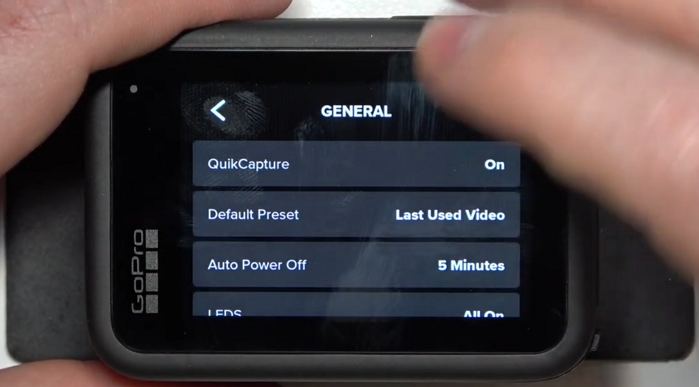









 HitPaw Edimakor
HitPaw Edimakor HitPaw VikPea
HitPaw VikPea HitPaw FotorPea
HitPaw FotorPea


Partager cet article :
Donnez une note du produit :
Clément Poulain
Auteur en chef
Je travaille en freelance depuis plus de 7 ans. Cela m'impressionne toujours quand je trouve de nouvelles choses et les dernières connaissances. Je pense que la vie est illimitée mais je ne connais pas de limites.
Voir tous les articlesLaissez un avis
Donnez votre avis pour les articles HitPaw